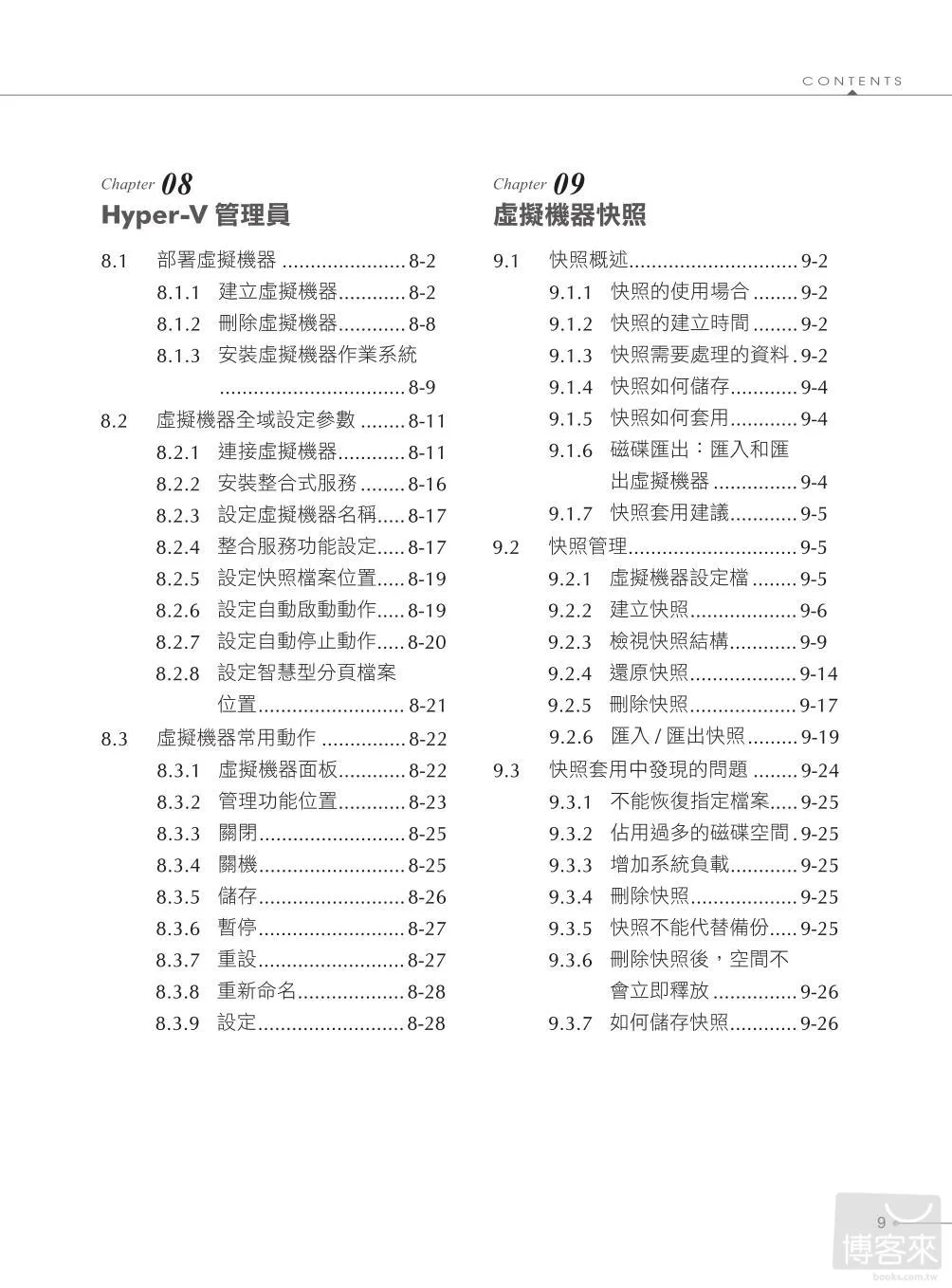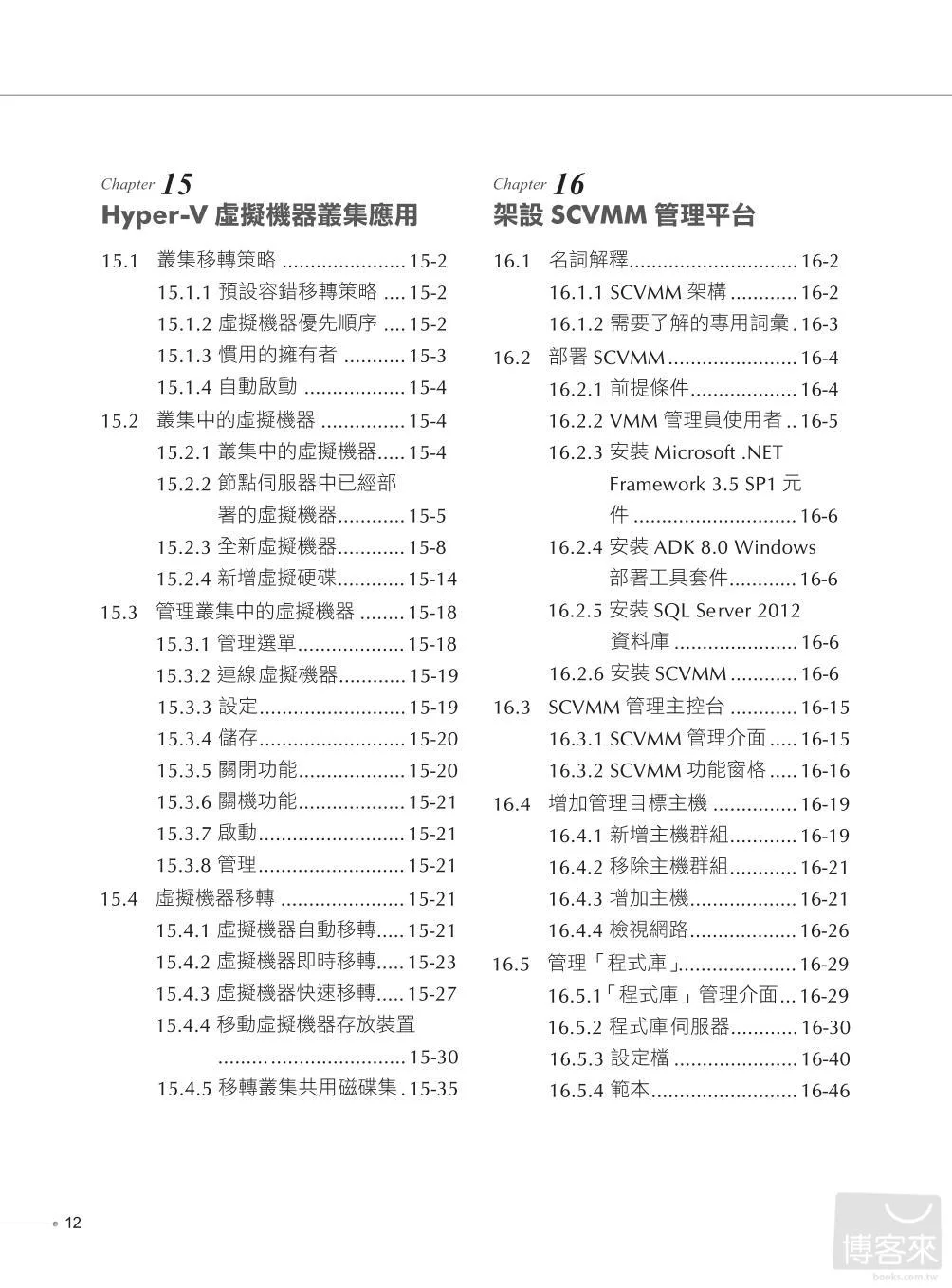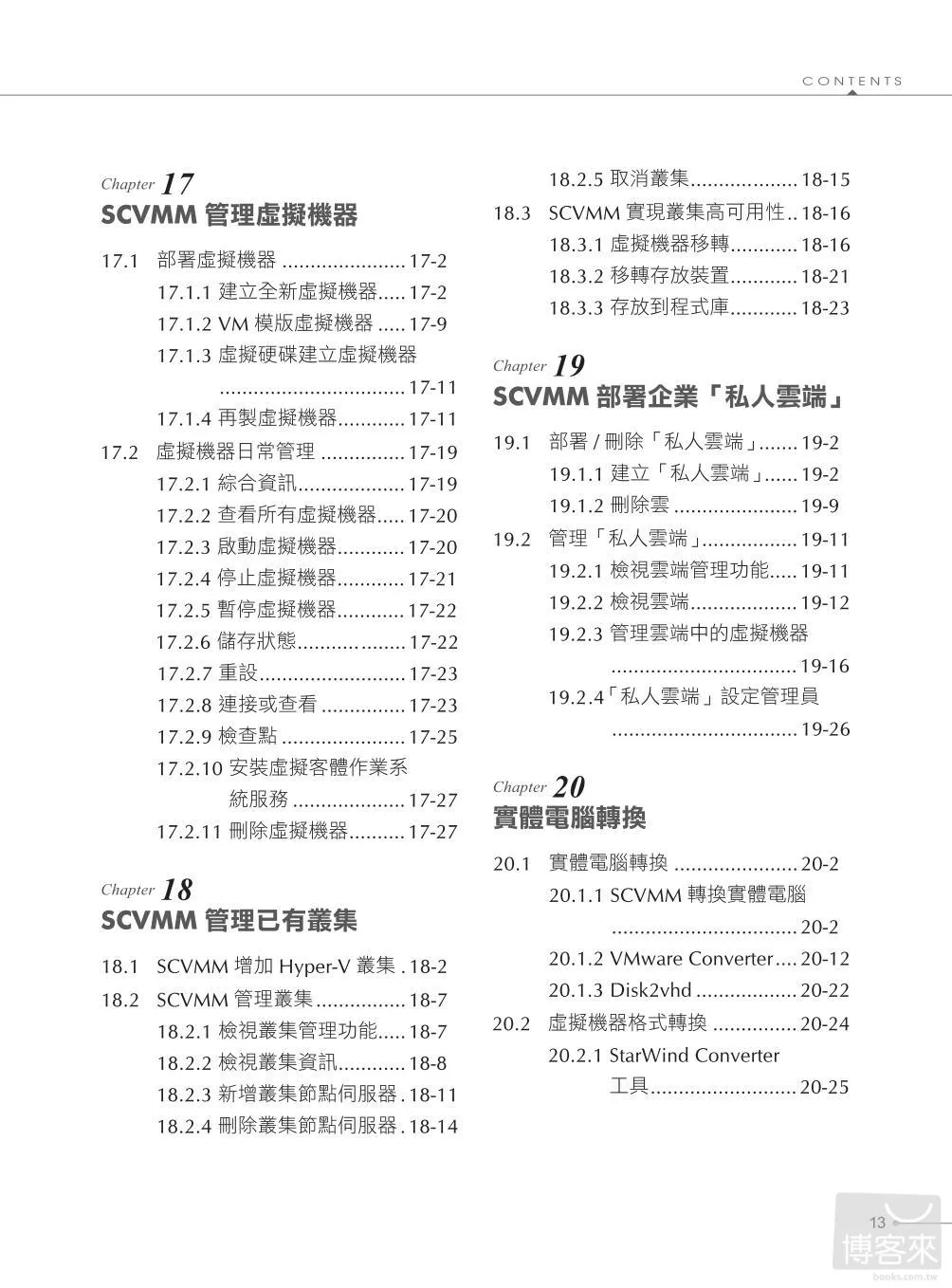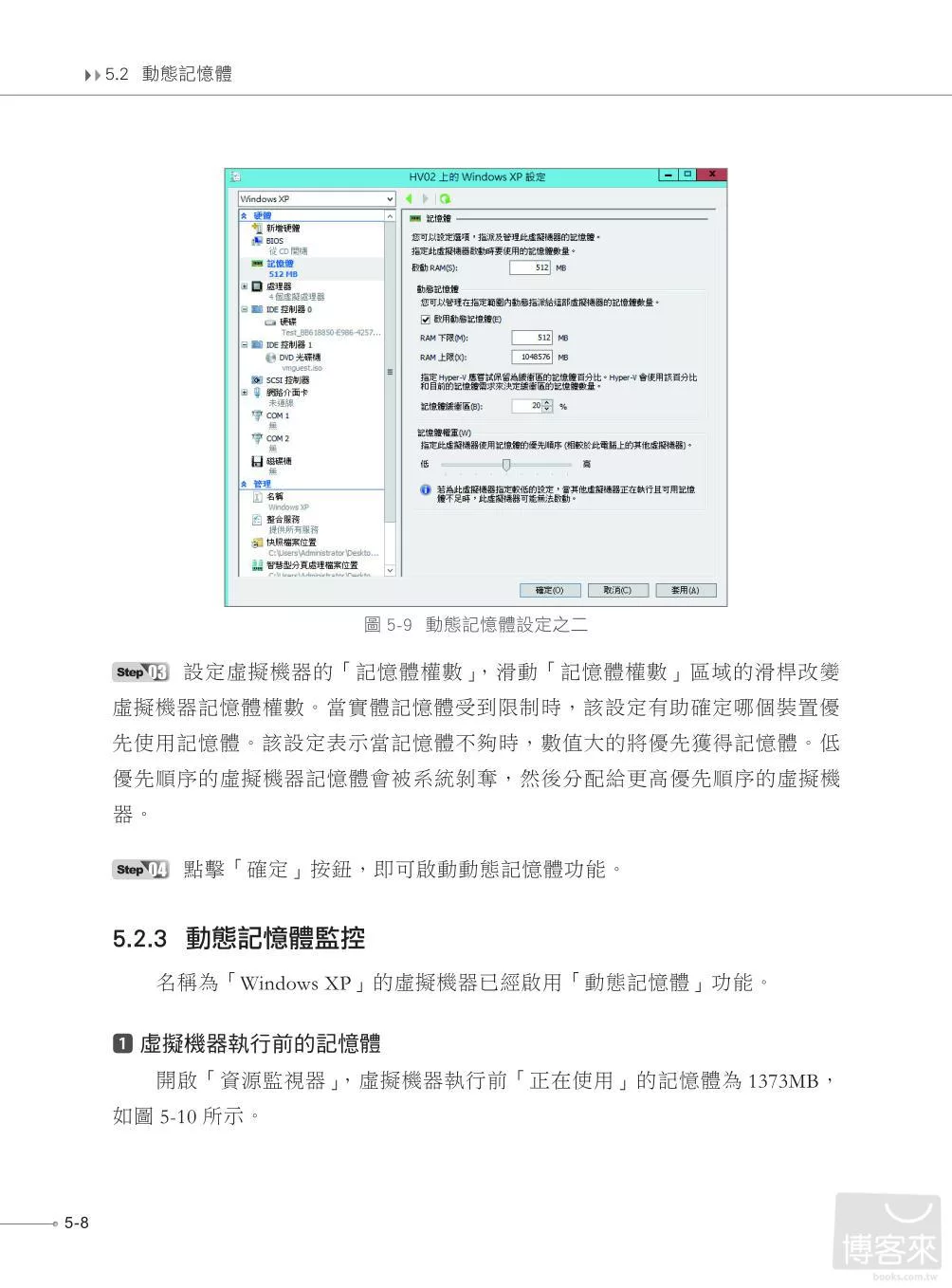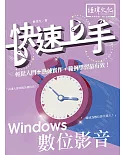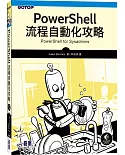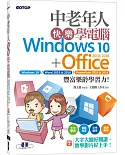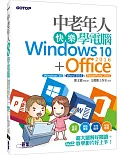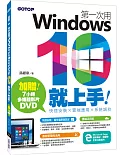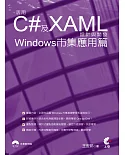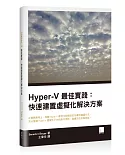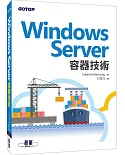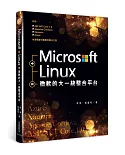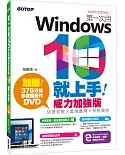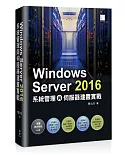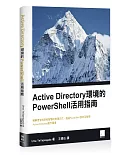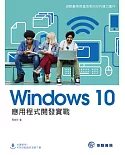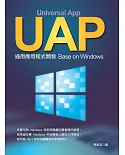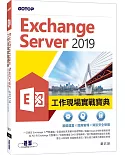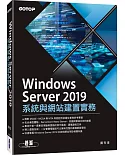作為虛擬化領域的後起之秀,Windows Server 2012 Hyper-V R3的發佈使得微軟在伺服器虛擬化領域,真正具備了企業級應用的實力。
全書以Windows Server 2012提供的Hyper-V R3平台為主線,詳細介紹微軟虛擬化產品組件在企業中的部署、應用、管理,以及實際應用中遇到的問題、常見故障與對應的解決方法。深入淺出,通俗易懂。
在高可用性方面提供更多的解決方法,虛擬機器複製、基於SMB共用虛擬機器部署、Hyper-V群集、虛擬機器即時遷移等,更符合實際應用環境(多網卡聚合、HBA卡支援等)。
詳解升級更為強大的System Center Virtual Machine Manager2012(SCVMM)平台級管理工具,使得管理員可以更便捷地管理Hyper-V環境。本書將建立專門網站推廣OpenStack 的應用,相信不久就可以在:openstack.upyoo.com 上看到。
本書特色
◎以任務為驅動,從管理運營Hyper-V角度出發,結合理論與實作。
◎實例豐富,可全面掌握Hyper-V R3超酷功能,快速成為虛擬化產品管理者。
◎將技術實用化,根據自己Hyper-V應用的需求,找到需要的知識點。
內容簡介
目錄
前言
Chapter 01
Hyper-V 伺服器選擇
1.1 Hyper-V 架構
1.1.1 Hyper-V 主機
1.1.2 虛擬機器
1.1.3 根分區
1.1.4 子分區
1.1.5 VMBus
1.1.6 根分區和子分區的關係
1.2 Hyper-V 安裝前後的變化
1.2.1 Hyper-V 安裝前
1.2.2 Hyper-V 安裝後
1.2.3 Hyper-V 主機部署模式
1.3 實體伺服器選擇建議
1.3.1 處理器選擇
1.3.2 記憶體選擇
1.3.3 網路卡選擇
1.3.4 儲存裝置選擇
Chapter 02
啟用Hyper-V 角色
2.1 安裝Hyper-V 角色和管理工具
2.1.1 電腦設定
2.1.2 精靈部署Hyper-V 角色
2.1.3 指令稿部署Hyper-V角色
2.2 移除Hyper-V 角色和管理工具
2.2.1 「移除角色及功能」精靈移除Hyper-V 角色
2.2.2 PowerShell 指令稿移除Hyper-V 角色
2.3 Hyper-V 角色安裝後的狀態
2.3.1 完整安裝和PowerShell 安裝區別
2.3.2 「 內網」網路卡變化
2.3.3 安裝Hyper-V 角色後新增虛擬網路卡
2.3.4 桌面變化
2.3.5 儀表板變化
2.4 Hyper-V 動態磚
2.4.1 「伺服器」面板
2.4.2 「事件」面板
2.4.3 「 服務」面板
2.4.4 「最佳做法分析程式」面板
2.4.5 「效能」面板
2.4.6 「角色及功能」面板
Chapter 03
管理Hyper-V 主機
3.1 伺服器連接
3.1.1 「Hyper-V 管理員」預設位置
3.1.2 本機連接
3.1.3 遠端連接主機
3.2 Hyper-V 主機日常管理
3.2.1 Hyper-V 主機管理選單
3.2.2 匯入虛擬機器
3.2.3 Hyper-V 設定
3.2.4 停止服務
3.2.5 移除伺服器
3.3 遠端系統管理Hyper-V 主機
3.3.1 遠端桌面管理前提條件
3.3.2 Hyper-V 主機啟用「遠端桌面」功能
3.3.3 檢視「遠端桌面」版本
3.3.4 遠端存取
Chapter 04
Hyper-V 虛擬機器處理器
4.1 虛擬機器處理器
4.1.1 效能及使用的處理器
4.1.2 虛擬機器支援的CPU數量
4.1.3 檢視CPU 數量
4.2 Hyper-V 支援環境
4.2.1 CPU 硬體需求
4.2.2 支援Hyper-V 功能的檢測工具
4.2.3 常見問題
4.3 規劃虛擬機器處理器
4.3.1 分配給虛擬機器的CPU 資源
4.3.2 虛擬機器使用的最高CPU 資源
4.3.3 爭奪CPU 資源優先順序
Chapter 05
Hyper-V 虛擬機器記憶體
5.1 靜態記憶體
5.1.1 實體電腦的記憶體
5.1.2 虛擬機器執行前的記憶體狀態
5.1.3 虛擬機器「靜態」記憶體使用狀態
5.2 動態記憶體
5.2.1 升級整合服務元件
5.2.2 啟用動態記憶體
5.2.3 動態記憶體監控
5.3 管理動態記憶體
5.3.1 記憶體超量
5.3.2 啟動記憶體
5.3.3 最大記憶體
5.3.4 動態記憶體使用時機
5.3.5 記憶體緩衝區
5.3.6 記憶體權數
5.3.7 記憶體計算
Chapter 06
Hyper-V 虛擬機器網路介面卡
6.1 網路介面卡角色轉變
6.1.1 虛擬交換機如何產生
6.1.2 常見問題
6.2 管理虛擬交換機
6.2.1 虛擬切換類型
6.2.2 建立虛擬交換機
6.2.3 刪除虛擬交換機
6.3 實現VLAN 功能
6.3.1 傳統VLAN 功能
6.3.2 Hyper-V 的VLAN 功能
6.3.3 部署VLAN
6.3.4 網路連通測試
6.4 頻寬限制
6.4.1 網路卡應用模式
6.4.2 頻寬限制設定
6.4.3 頻寬測試
6.5 PowerShell 管理虛擬交換機
6.5.1 虛擬交換機常用的PowerShell 指令
6.5.2 網路介面卡
6.5.3 虛擬機器交換機常用操作
Chapter 07
Hyper-V 虛擬機器硬碟
7.1 虛擬硬碟規劃
7.1.1 影響硬碟容量的因素
7.1.2 硬碟效能
7.1.3 Hyper-V 虛擬硬碟檔案格式
7.1.4 虛擬硬碟類型
7.1.5 支援的硬碟裝置
7.2 建立虛擬硬碟
7.2.1 圖形模式建立虛擬硬碟
7.2.2 PowerShell 建立虛擬硬碟
7.3 虛擬硬碟管理
7.3.1 擴充固定大小虛擬硬碟
7.3.2 壓縮虛擬硬碟
7.3.3 合併虛擬硬碟
7.3.4 虛擬硬碟類型轉換
7.3.5 擴充後的作業系統設定
7.4 直連實體硬碟
7.4.1 附加的實體硬碟注意事項
7.4.2 實體磁碟狀態
7.4.3 磁碟離線
7.4.4 虛擬機器附加實體硬碟
7.4.5 虛擬機器磁碟連接驗證
7.5 連接iSCSI 儲存
7.5.1 iSCSI 連接架構
7.5.2 網路參數及連通性測試
7.5.3 虛擬機器設定iSCSI服務
7.5.4 虛擬機器資料存取驗證
Chapter 08
Hyper-V 管理員
8.1 部署虛擬機器
8.1.1 建立虛擬機器
8.1.2 刪除虛擬機器
8.1.3 安裝虛擬機器作業系統
8.2 虛擬機器全域設定參數
8.2.1 連接虛擬機器
8.2.2 安裝整合式服務
8.2.3 設定虛擬機器名稱
8.2.4 整合服務功能設定
8.2.5 設定快照檔案位置
8.2.6 設定自動啟動動作
8.2.7 設定自動停止動作
8.2.8 設定智慧型分頁檔案位置
8.3 虛擬機器常用動作 2
8.3.1 虛擬機器面板
8.3.2 管理功能位置
8.3.3 關閉
8.3.4 關機
8.3.5 儲存
8.3.6 暫停
8.3.7 重設
8.3.8 重新命名
8.3.9 設定
Chapter 09
虛擬機器快照
9.1 快照概述
9.1.1 快照的使用場合
9.1.2 快照的建立時間
9.1.3 快照需要處理的資料
9.1.4 快照如何儲存
9.1.5 快照如何套用
9.1.6 磁碟匯出:匯入和匯出虛擬機器
9.1.7 快照套用建議
9.2 快照管理
9.2.1 虛擬機器設定檔
9.2.2 建立快照
9.2.3 檢視快照結構
9.2.4 還原快照
9.2.5 刪除快照
9.2.6 匯入/ 匯出快照
9.3 快照套用中發現的問題
9.3.1 不能恢復指定檔案
9.3.2 佔用過多的磁碟空間
9.3.3 增加系統負載
9.3.4 刪除快照
9.3.5 快照不能代替備份
9.3.6 刪除快照後,空間不會立即釋放
9.3.7 如何儲存快照
Chapter 10
Hyper-V 授權使用者管理
10.1 授予使用者管理員許可權
10.1.1 非「Hyper-VAdministrators」和「Administrators」群組
使用者使用Hyper-V管理員
10.1.2 使用「Administrators」群組授予管理許可權
10.1.3 使用「Hyper-VAdministrators」群組授予管理許可權
10.2 授予使用者管理角色
10.2.1 啟動授權管理員
10.2.2 監視虛擬機器狀態
Chapter 11
SMB 共用虛擬機器
11.1 SMB 共用應用架構
11.1.1 SMB 共用優點
11.1.2 部署條件
11.1.3 SMB 應用部署架構
11.1.4 部署流程
11.2 權限委派
11.2.1 權限設定關係
11.2.2 委派Hyper-V 主機權限
11.3 部署「SMB 應用程式共用」
11.3.1 安裝「檔案和存放服務」
11.3.2 建立共用資料夾
11.4 基於「SMB 應用程式共用」部署虛擬機器
11.4.1 建立虛擬機器
11.4.2 驗證虛擬硬碟檔案的位置
11.5 虛擬機器即時移轉
11.5.1 設定「即時移轉」
11.5.2 虛擬機器線上即時移轉
11.6 應用中可能出現的問題
11.6.1 0x8009030E 故障
11.6.2 虛擬機器硬體相容性
Chapter 12
無共用環境即時移轉虛擬機器
12.1 無共用應用架構
12.1.1 無共用環境即時移轉過程
12.1.2 無共用環境即時移轉優點
12.1.3 移轉前提條件
12.1.4 無共用環境移轉架構
12.2 即時移轉
12.2.1 移轉環境
12.2.2 設定「即時移轉」
12.2.3 委派參與移轉的電腦許可權
12.2.4 即時移轉虛擬機器
Chapter 13
Hyper-V 虛擬機器複寫
13.1 複寫應用架構
13.1.1 叢集應用架構
13.1.2 複寫應用架構
13.2 部署Hyper-V 主機複寫
13.2.1 案例環境
13.2.2 節點伺服器(HY01)虛擬機器的複寫狀態
13.2.3 初始複寫
13.2.4 初始複寫後的節點狀態
13.2.5 檢視複寫狀態
13.3 移轉測試
13.3.1 線上複寫
13.3.2 離線複寫
13.3.3 注意事項
13.3.4 監控複寫執行狀態
13.4 常見故障
13.4.1 故障1:節點伺服器之間網路故障
13.4.2 故障2:主要伺服器硬體故障當機
Chapter 14
部署Windows 容錯移轉叢集
14.1 叢集基礎知識
14.1.1 基本應用
14.1.2 叢集應用
14.1.3 叢集優點
14.1.4 叢集缺點
14.1.5 網路類型
14.2 儲存伺服器設定
14.2.1 部署iSCSI 伺服器注意事項
14.2.2 安裝iSCSI 功能
14.2.3 建立iSCSI 虛擬磁碟
14.2.4 資料存取
14.3 Hyper-V 叢集規劃和先決條件
14.3.1 部署架構
14.3.2 叢集網路規劃
14.3.3 叢集管理使用者
14.3.4 叢集連接的iSCSI 存放裝置
14.3.5 節點伺服器連接iSCSI存放裝置
14.3.6 節點伺服器連通測試
14.4 節點伺服器安裝「容錯移轉叢集」功能
14.5 部署Windows 容錯移轉叢集
14.5.1 驗證節點伺服器是否滿足部署叢集條件
14.5.2 建立叢集
14.5.3 摧毀叢集
14.5.4 部署叢集共用磁碟區(CSV)
14.5.5 叢集常用管理
Chapter 15
Hyper-V 虛擬機器叢集應用
15.1 叢集移轉策略
15.1.1 預設容錯移轉策略
15.1.2 虛擬機器優先順序
15.1.3 慣用的擁有者
15.1.4 自動啟動
15.2 叢集中的虛擬機器
15.2.1 叢集中的虛擬機器
15.2.2 節點伺服器中已經部署的虛擬機器
15.2.3 全新虛擬機器
15.2.4 新增虛擬硬碟
15.3 管理叢集中的虛擬機器
15.3.1 管理選單
15.3.2 連線虛擬機器
15.3.3 設定
15.3.4 儲存
15.3.5 關閉功能
15.3.6 關機功能
15.3.7 啟動
15.3.8 管理
15.4 虛擬機器移轉
15.4.1 虛擬機器自動移轉
15.4.2 虛擬機器即時移轉
15.4.3 虛擬機器快速移轉
15.4.4 移動虛擬機器存放裝置
15.4.5 移轉叢集共用磁碟集
Chapter 16
架設SCVMM 管理平台
16.1 名詞解釋
16.1.1 SCVMM 架構
16.1.2 需要了解的專用詞彙
16.2 部署SCVMM
16.2.1 前提條件
16.2.2 VMM 管理員使用者
16.2.3 安裝Microsoft .NETFramework 3.5 SP1 元件
16.2.4 安裝ADK 8.0 Windows部署工具套件
16.2.5 安裝SQL Server 2012資料庫
16.2.6 安裝SCVMM
16.3 SCVMM 管理主控台
16.3.1 SCVMM 管理介面
16.3.2 SCVMM 功能窗格
16.4 增加管理目標主機
16.4.1 新增主機群組
16.4.2 移除主機群組
16.4.3 增加主機
16.4.4 檢視網路
16.5 管理「程式庫」
16.5.1「 程式庫」管理介面
16.5.2 程式庫伺服器
16.5.3 設定檔
16.5.4 範本
Chapter 17
SCVMM 管理虛擬機器
17.1 部署虛擬機器
17.1.1 建立全新虛擬機器
17.1.2 VM 模版虛擬機器
17.1.3 虛擬硬碟建立虛擬機器
17.1.4 再製虛擬機器
17.2 虛擬機器日常管理
17.2.1 綜合資訊
17.2.2 查看所有虛擬機器
17.2.3 啟動虛擬機器
17.2.4 停止虛擬機器
17.2.5 暫停虛擬機器
17.2.6 儲存狀態
17.2.7 重設
17.2.8 連接或查看
17.2.9 檢查點
17.2.10 安裝虛擬客體作業系統服務
17.2.11 刪除虛擬機器
Chapter 18
SCVMM 管理已有叢集
18.1 SCVMM 增加Hyper-V 叢集
18.2 SCVMM 管理叢集
18.2.1 檢視叢集管理功能
18.2.2 檢視叢集資訊
18.2.3 新增叢集節點伺服器
18.2.4 刪除叢集節點伺服器
18.2.5 取消叢集
18.3 SCVMM 實現叢集高可用性
18.3.1 虛擬機器移轉
18.3.2 移轉存放裝置
18.3.3 存放到程式庫
Chapter 19
SCVMM 部署企業「私人雲端」
19.1 部署/ 刪除「私人雲端」
19.1.1 建立「私人雲端」
19.1.2 刪除雲
19.2 管理「私人雲端」
19.2.1 檢視雲端管理功能
19.2.2 檢視雲端
19.2.3 管理雲端中的虛擬機器
19.2.4「 私人雲端」設定管理員
Chapter 20
實體電腦轉換
20.1 實體電腦轉換
20.1.1 SCVMM 轉換實體電腦
20.1.2 VMware Converter
20.1.3 Disk2vhd
20.2 虛擬機器格式轉換
20.2.1 StarWind Converter工具
20.2.2 VMDK to VHDConverter 工具
20.3 實體電腦轉換後遇到的問題
20.3.1 管理封裝後的虛擬機器
20.3.2 重新啟動
20.3.3 移除隱藏的虛擬網路卡
Chapter 21
虛擬機器備份與復原
21.1 實體機層面
21.1.1 冷備份與復原
21.1.2 熱備份份與復原
21.1.3 準備WSB
21.1.4 備份虛擬機器
21.1.5 復原虛擬機器
21.2 虛擬機器層面
21.2.1 DPM 概要介紹
21.2.2 安裝DPM2012
21.2.3 設定DPM
21.2.4 備份虛擬機器
21.2.5 復原虛擬機器
21.2.6 復原虛擬機器的虛擬硬碟檔案
Chapter 22
Hyper-V 虛擬環境中遇到的問題
22.1 如何使用USB 裝置
22.1.1「 USB Over Network」概要介紹
22.1.2 安裝「USB OverNetwork」服務端
22.1.3 伺服器端設定
22.1.4 安裝「USB Over Network」用戶端
22.2 如何部署防毒軟體
22.2.1 安裝防毒軟體前
22.2.2 實體電腦防毒軟體佔用資源測試
22.2.3 虛擬機器防毒軟體佔用資源測試
22.2.4 測試結論
22.2.5 來源伺服器中部署防毒軟體需要注意的問題
-
新書79折$442
-
新書9折$504